Popravek: Fallout 4 Script Extender (F4SE) ne deluje
Fallout 4 Script Extender, ki je znan tudi pod imenom "F4SE" ali "FOSE", je modderjev vir, ki širi zmožnosti skripta v igri. Vendar je pred kratkim prišlo veliko poročil, da F4SE ne deluje. Aplikacija naj bi se zrušila, medtem ko poskuša zagnati ali prikazati črni zaslon dlje časa, preden se zruši.
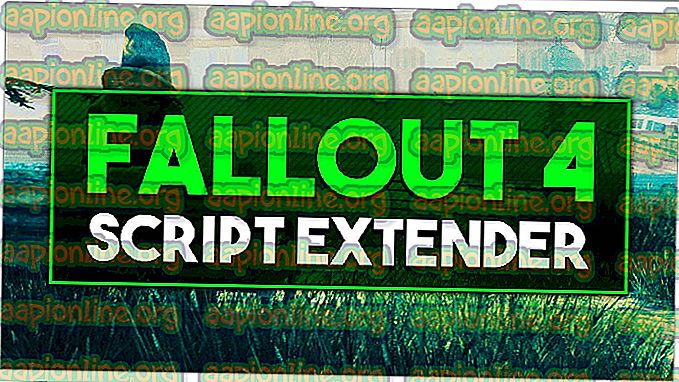
Kaj povzroči, da F4SE preneha delovati?
Zadevo smo raziskali, ko smo prejeli informacije o napaki in pripravili nabor rešitev, ki jih lahko uporabite, da se rešite te težave. Prav tako smo preučili vzroke težave, ki so sprožili težavo, in nekateri najpogostejši so navedeni spodaj.
- Posodobitve: Razvijalci večinoma ne podpirajo drugih programov za prirejanje svojih iger, zato jih poskušajo preprečiti v vsaki posodobitvi igre. Možno je, da se je Creation Club posodobil in zdaj vam preprečuje uporabo aplikacije F4SE. Zato je priporočljivo posodobiti aplikacijo F4SE.
- Nasprotujoči modi : Druga možnost je, da so nameščeni modi v nasprotju s komplikacijo F4SE, ker so zastareli ali ne delujejo. Če različice modov in aplikacije F4SE sovpadajo, lahko to povzroči težave z aplikacijo.
- Združljivost: Včasih se aplikacija morda srečuje z vašim operacijskim sistemom, zato je vedno dobro zagnati orodje za odpravljanje težav z združljivostjo za aplikacijo in pustiti, da izbere najboljše nastavitve za vas.
- Vtičniki: Vtičniki, ki jih uporablja aplikacija, so lahko poškodovani ali zastareli in tako povzročijo težavo. Če jih izbrišete, jih samodejno nadomesti aplikacija.
- Manjkajoče datoteke: Mogoče lahko, da v igri manjkajo nekatere pomembne datoteke, kar povzroči težavo z zagonom. Igra potrebuje vse svoje datoteke, da lahko vsi njeni elementi pravilno delujejo.
- Požarni zid: Požarni zid Windows včasih prepreči navezovanje stikov z internetom. To lahko povzroči težave z aplikacijo, ker mora med zagonom vzpostaviti stik s strežniki.
Zdaj, ko osnovno razumete naravo vprašanja, bomo nadaljevali k rešitvam. Priporočamo pa, da poskusite te rešitve uporabiti v skladu z določenim ukazom in se prepričajte, da se med seboj ne spopadajo.
1. rešitev: Posodobitev aplikacije F4SE.
Razvijalci večinoma ne podpirajo drugih programov za prilagajanje svojih iger, zato jih poskušajo preprečiti v vsaki posodobitvi igre. Možno je, da se je Creation Club posodobil in zdaj vam preprečuje uporabo aplikacije F4SE. Zato je priporočljivo posodobiti aplikacijo F4SE. Za to:
- Prenesite najnovejšo različico F4SE od tukaj.
- Izvlecite "f4se_1_10_120.dll (številke se lahko razlikujejo glede na različice)", "f4se_loader.exe" in " f4se_steam_loader.dll " v namestitveno mapo za izpad.

Ponavadi je pot do datoteke običajno:
C: \ programske datoteke (x86) \ Steam \ SteamApps \ common \ Fallout 4 \
- Igro zaženite tako, da zaženete » f4se_loader.exe «, ki ste ga pravkar kopirali v mapo.
Opomba: Ko med kopiranjem vprašate, jih zamenjajte.
2. rešitev: Onemogočanje konfliktnih modov.
Druga možnost je, da so nameščeni modi v nasprotju z zapletom F4SE, ker so zastareli ali ne delujejo. Če različice modov in aplikacije F4SE sovpadajo, lahko to povzroči težave z aplikacijo. Zato bomo v tem koraku onemogočili kakršne koli konfliktne moduse.
- Odprite Nexus Mod Manager.
- Z desno miškino tipko kliknite mod, ki ga NMM ne podpira in se uporablja prek F4SE .
- Onemogočite mod, enega po enega in poskusite zagnati igro, potem ko jo onemogočite .

- Če se igra zažene, ko ste onemogočili določen mod, to pomeni, da je bil konflikt posledica tega mod .
- Poskusite posodobiti Mod in preverite, ali se težava še vedno pojavlja.
- Če Mod še vedno povzroča težave, ga onemogočite, dokler ga ne odpravijo razvijalci Mod-a.
3. rešitev: brisanje vtičnikov.
Vtičniki, ki jih uporablja aplikacija, so lahko poškodovani ali zastareli in tako povzročijo težavo. Če jih izbrišete, jih samodejno nadomesti aplikacija. Zato bomo v tem koraku izbrisali te vtičnike, ki jih bomo kasneje samodejno nadomestili.
- Odprite namestitveno mapo Fallout 4, v kateri se običajno nahaja
C: \ programske datoteke (x86) \ Steam \ SteamApps \ common \ Fallout 4 \
- Odprite mape » Data> F4SE> Vtičniki« .
- Izbrišite vse v mapi vtičnikov .

- Zdaj prenesite Fallout 4 Script Extender in ga namestite .
- Prepričajte se tudi, da boste znova namestili vse module za razširitev skriptov fallout 4.
- Zaženite igro in preverite, ali težava še vedno obstaja.
4. rešitev: Zaženite program za odpravljanje težav z združljivostjo.
Včasih se aplikacija morda srečuje z vašim operacijskim sistemom, zato je vedno dobra ideja, da zaženete orodje za odpravljanje težav z združljivostjo in pustite, da izbere najboljše nastavitve za vas. Za to:
- Pomaknite se do mape za namestitev igre .
- Z desno miškino tipko kliknite “ f4se_loader.exe ” in kliknite na nastavitve .
- Kliknite zavihek " Združljivost" .
- Izberite gumb » Zaženi odpravljanje težav z združljivostjo «.
- Windows bo zdaj samodejno določil najboljše nastavitve za vaš računalnik.
- Preverite te nastavitve in uporabite, če je težava rešena.

5. rešitev: Preverjanje celovitosti datotek.
V nekaterih primerih je mogoče, da v igri morda manjkajo pomembne datoteke, ki so potrebne za pravilno delovanje igre. Zato bomo v tem koraku preverjali datoteke z igrami. Za to:
- Odprite aplikacijo Steam in se prijavite v svoj račun.
- Pomaknite se do knjižnice in z desno miškino tipko kliknite na Fallout 4 .
- Izberite Lastnosti .

- Kliknite zavihek » Lokalne datoteke «.

- Izberite možnost » Preveri celovitost predpomnilnika iger «.

- Steam bo zdaj potreboval nekaj časa za preverjanje datotek igre, ko je končana, poskusite zagnati igro in preverite, ali težava še vedno traja.
6. rešitev: odobritev dostopa v požarnem zidu.
Mogoče je, da požarni zid Windows preprečuje igro stiku s strežniki iger. V tem koraku bomo aplikacijo dovolili prek požarnega zidu Windows.
- Kliknite na začetni meni in izberite ikono za nastavitve .
- V nastavitvah izberite možnost » Posodobitve in varnost «.
- V levem podoknu kliknite možnost » Varnost Windows «.
- Znotraj možnosti Windows Security izberite " Firewall and Network Protection ".
- Izberite možnost » Dovoli aplikaciji skozi požarni zid «.
- Kliknite » Spremeni nastavitve « in omogočite dostop do vseh aplikacij, povezanih s Fallout4, prek omrežij » Zasebno « in » Javno «.
- Kliknite » V redu «, zaženite igro in preverite, ali težava še vedno obstaja.












